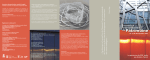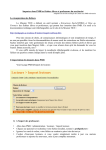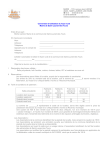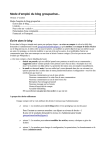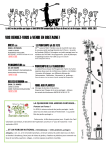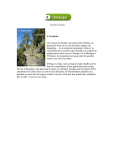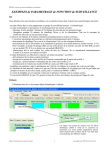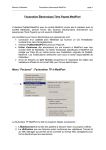Download Mettre à jour son planning : mode d`emploi
Transcript
Lorient Bretagne Sud Tourisme Services Hébergement et Réservation (Ty boutik) Mettre à jour son planning Mode d’emploi… Note aux propriétaires d’hébergements touristiques • La mise à jour des plannings est désormais de votre responsabilité. Néanmoins, toute notre équipe reste mobilisée pour vous accompagner en cas de difficulté. • Les plannings vous sont « livrés » fermés. Si vous ne les mettez pas à jour, vos disponibilités ne remonteront pas sur notre site internet. Il est donc impératif de vous familiariser avec cette procédure. • Si vous n’avez pas internet, ou si l’informatique reste un obstacle, nous mettrons à jour vos plannings pour vous. Mais il faudra impérativement nous informer des périodes louées régulièrement. Pour ces prestataires aussi, le planning est livré fermé ; c’est donc à vous de communiquer vos disponibilités. Bonne lecture. Et n’oubliez pas que nous restons à votre disposition pour toute aide complémentaire. Sommaire Comment se connecter à votre « Espace Pro » p 2 Pour ouvrir votre planning et mettre à jour vos disponibilités p 4 Pour changer votre mot de passe p7 Contacts : Catherine Le Bail : 02.97.847.786 – [email protected] Marjorie Quéré-Robert - 07.61.87.17.58 – 02.97.847.805 - [email protected] Carine Le Goff : 02.97.847.814 – [email protected] Comment se connecter à votre « Espace Pro » ? Chaque prestataire possède son espace pro, sécurisé par un mot de passe. Sa principale fonction est de vous donner l’accès à vos plannings. Mais il vous permet aussi de visualiser les données de vos établissements et vos photos (nous vous encourageons à vérifier votre offre directement sur le site internet www.lorientbretagnesudtourisme.fr Cet espace vous permet également de suivre vos réservations. 1. Connectez-vous : www.lorientbretagnesudtourisme.fr 2. Cliquer tout en haut dans la barre grisée sur « Espace partenaire » www.lorientbretagnesudtourisme.fr Vos codes d’accès vous sont remis par le service. Vous ne pourrez pas changer le nom d’utilisateur, mais vous pourrez (et nous vous encourageons à le faire) changer le mot de passe. Si vous l’oubliez : pas de panique : contactez-nous. Vous êtes sur votre Espace Pro L’identifiant : que vous ne pouvez pas modifier vous-même • Le mot de passe : nous vous en avons attribué un provisoire ; pour la sécurité de votre espace Pro, vous devez le modifier. • Cliquez ensuite sur le bouton « connexion ». Si vous oubliez vos codes d’accès, contactez-nous rapidement. 2 Planning mode d’emploi – Dernière mise à jour le 2/07/2015 Vous arrivez alors sur votre page d’accueil qui se présente de la manière suivante : Accès aux rubriques par le menu Accès aux rubriques par les icônes Pour accéder aux fonctions, vous pouvez cliquer soit : • Sur les icônes (petites images qui servent de raccourcis), • soit sur les menus. L’icône « Mon établissement » vous donne accès aux informations qui concernent votre prestation. C’est à partir de là que vous pourrez changer votre mot de passe. Vous ne pourrez pas apporter directement de modification à cette partie, sauf le mot de passe. Si vous souhaitez faire des corrections, il faut appeler ou envoyer un mail au service Hébergement dont les coordonnées figurent en bas de la 1re page. Si vous avez du mal à vous repérer dans cette rubrique, vous pouvez la laisser de côté et aller vérifier vos données directement sur le site internet. L’icône « Les plannings » est incontestablement la plus importante. Elle vous permet de gérer vos disponibilités. Les prestataires qui sont dans la centrale de réservation Ty boutik ont une icône enrichie de leurs tarifs, présentés par semaine. L’icône « Dossiers » n’apparait que si vous votre offre est proposée dans la centrale de réservation de Lorient Bretagne Sud Tourisme Ty boutik. Elle permet de suivre les réservations qui ont eu lieu par la centrale. Si vous souhaitez des informations sur Ty boutik, n’hésitez pas à appeler le service hébergement dont les coordonnées figurent en première page. 3 Planning mode d’emploi – Dernière mise à jour le 2/07/2015 Pour ouvrir votre Planning et mettre à jours vos disponibilités = Menu « Plannings » C’est ici que vous allez pouvoir visualiser et intervenir directement sur votre planning 1. Cliquez sur l’onglet « plannings» (Menu Planning) pour accéder à la gestion de vos plannings. 2. Entrez votre nom. Cliquez sur « Rechercher » si le planning ne s’affiche pas immédiatement. 3. Pour accéder au planning qui vous intéresse (certains ont plusieurs offres), sélectionner depuis la liste déroulante (cliquer sur la flèche) l’offre concernée. Le planning s’affichera alors. Cliquez sur « planning annuel d’une prestation » Le planning peut s’afficher en mode annuel (mois par mois) ou en mode semaine Planning mode d’emploi – Dernière mise à jour le 2/07/2015 4 Ce que les couleurs veulent dire … La ligne « libre » : o en vert indique que votre hébergement est ouvert à la location ET disponible : o La ligne « libre » est rouge = votre hébergement n’est pas disponible (C’est la période qui est indiquée en rouge sur le site internet) O C’est la seule ligne qui vous concerne et sur laquelle vous pouvez intervenir. Les autres lignes concernent les ventes effectuées par la centrale de réservation Ty boutik. ATTENTION : RAPPEL une période laissée en rouge par vos soins indique que votre hébergement n’est pas disponible Votre hébergement est dans la Centrale de réservation Ty boutik …… La ligne « option » en orangé, indique une option Ty boutik en cours, pour laquelle le règlement est en attente. Le planning se ferme automatiquement, votre prestation n’est plus disponible. L’option dure 7 jours. Audelà de ce délai, si le contrat n’est pas renvoyé signé et les arrhes non réglées, la période redevient disponible (en vert) La ligne « réservation », en rouge indique une réservation Ty boutik ferme. Le planning se ferme automatiquement, votre prestation n’est plus disponible. La ligne « tarif », en bleu permet de changer de gamme de prix (voir plus loin). Cette ligne vous indique si vous êtes en tarification Grand public (prix de base) ou en période promotionnelle (activée par vos soins 20, 25%, etc.). Planning mode d’emploi – Dernière mise à jour le 2/07/2015 5 Mise à jour des plannings Pour ouvrir ou fermer un planning, double-cliquez dans le carré vert ou blanc qui se trouve immédiatement SOUS la date de début de séjour. Une fenêtre s’ouvre : Entrez les dates de la période concernée soit manuellement, soit en utilisant les calendriers. Cliquez sur « ouvrir » pour rendre disponible la période cochée ou sur « fermer » pour indiquer que la période n’est pas disponible. Cette partie ne concerne que les prestataires qui louent par Ty boutik. Elle permet d’activer des promotions sur la période sélectionnée. Pour enregistrez, n’oubliez pas de cliquer. Si vous ne voulez pas enregistrer vos modifications, cliquez sur « annuler ». Planning mode d’emploi – Dernière mise à jour le 2/07/2015 6 Pour changer votre mot de passe 1. En cliquant sur « mes établissements », votre offre s’affiche. 2. Cliquez sur la ligne de votre offre pour consulter les informations qui la concernent. Pour changer votre mot de passe : 1. 2. 3. 4. Cliquer sur l’onglet « général » Aller en bas, dans l’espace « Paramètres Espace Professionnel » Le code d’accès est bloqué, mais vous devez changer le mot de passe pour le personnaliser et assurer la sécurité de votre page (n’hésitez pas à mettre lettres et chiffres) ENREGISTREZ, soit en haut à droite, soit en bas à droite L’onglet « Général » affiche vos coordonnées. Menu « Contact » Vous avez la possibilité d’envoyer un message à la centrale de réservation directement par le biais de votre espace pro. 1. cliquez sur l’onglet « contact » ; votre adresse mail s’affichera directement 2. Rédigez votre message 3. et cliquez sur « envoyer » en bas à droite du formulaire. Si vous avez des remarques ou des suggestions qui permettent d’améliorer ce mode d’emploi, n’hésitez pas… Planning mode d’emploi – Dernière mise à jour le 2/07/2015 7